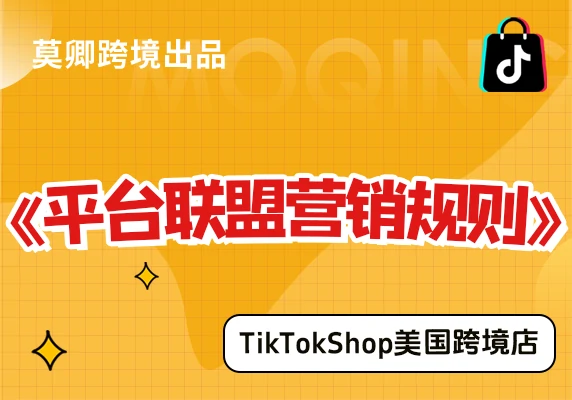这篇文章将引导您了解我们全新的订单管理页面,帮助您熟悉这些令人惊叹的更新,从而简化您的发货流程。

访问 Manage Orders(管理订单)页面
要开始管理您的订单,请前往卖家中心并选择“Orders(订单)” > “Manage Orders(管理订单)”。
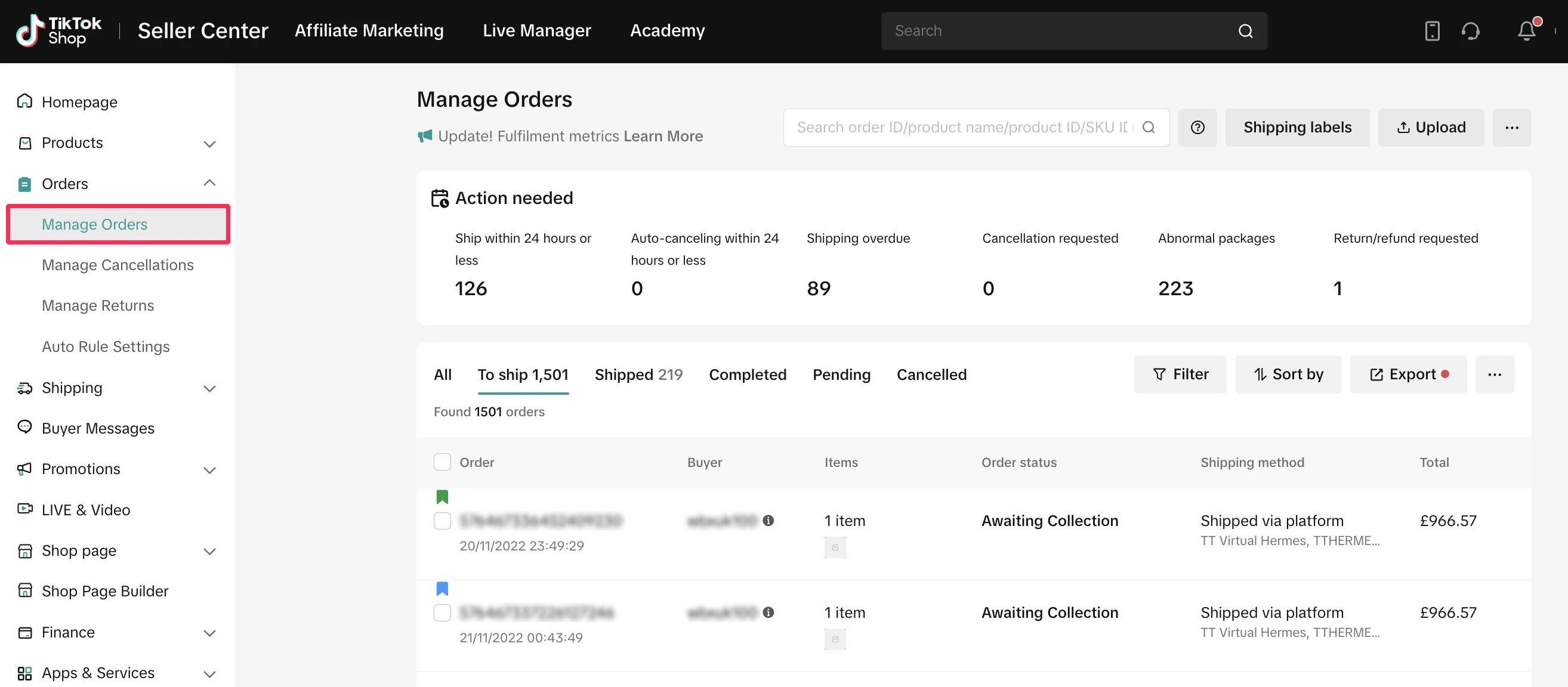

了解订单状态
在“Manage Orders(管理订单)”页面上,您将看到不同订单阶段的选项卡。这些选项卡可帮助您根据订单状态跟踪和管理订单。
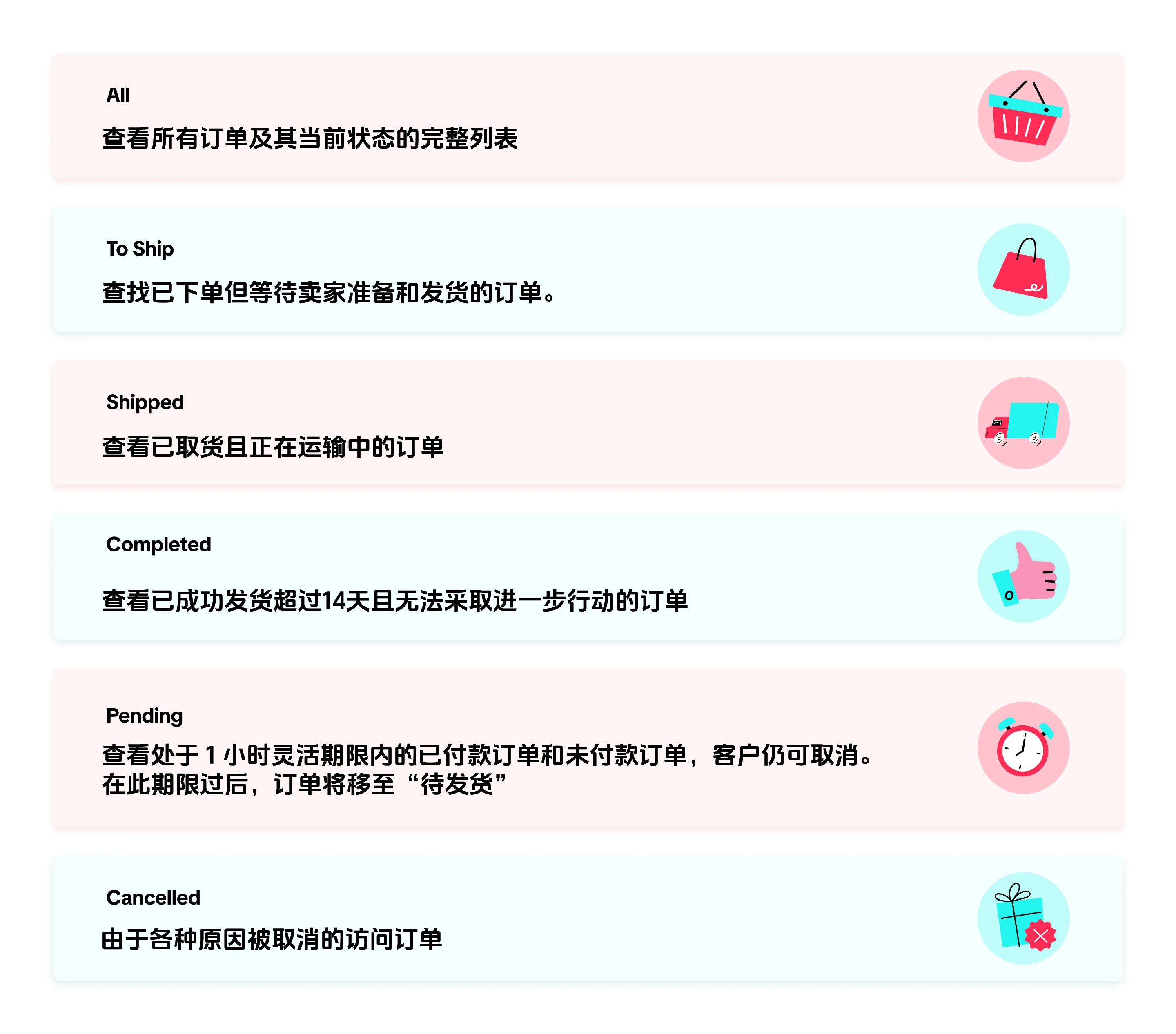
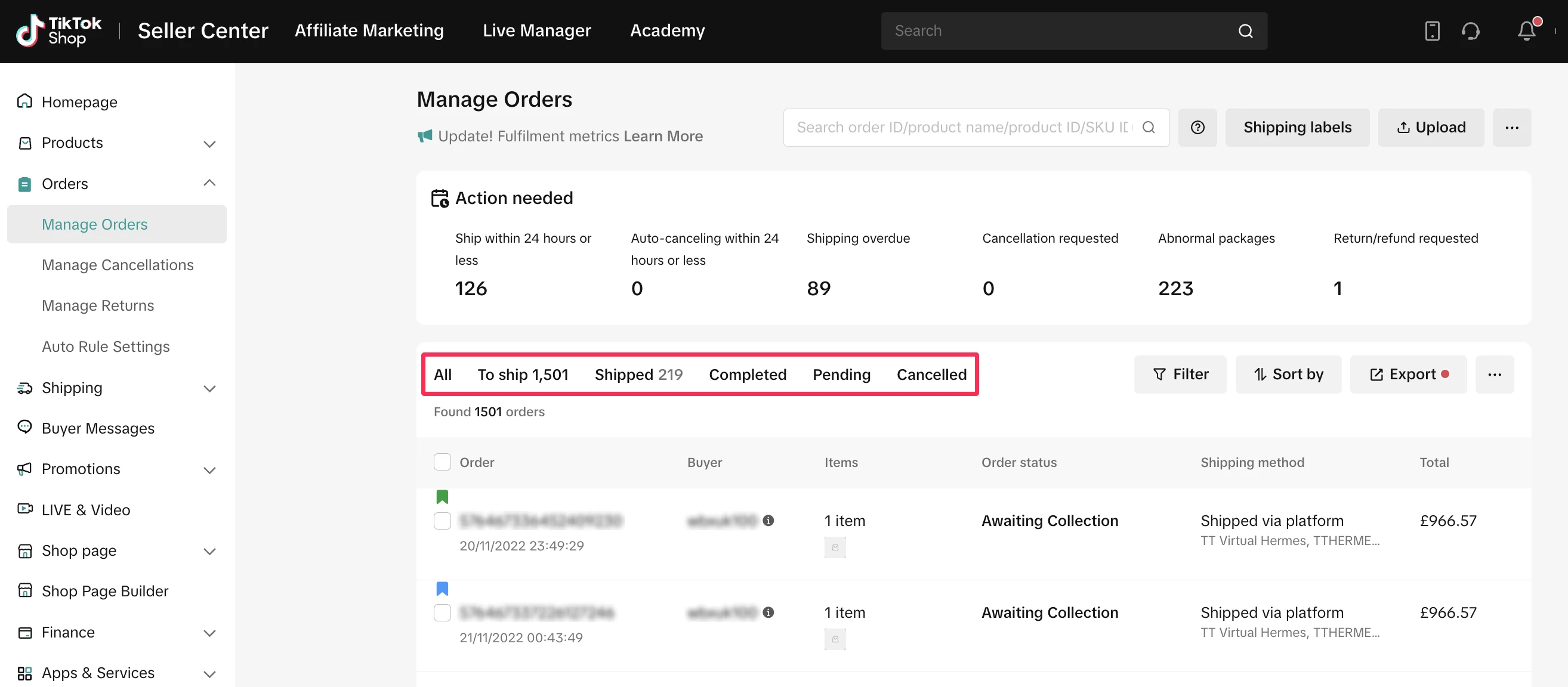

Action Needed(需要采取行动)的标签
平台通过引入一个新的“Action Needed(需要采取行动)”标签,增强了订单管理页面的用户界面。这确保您不会忽视任何需要您关注的重要订单。该标签还突出了取消请求和退货/退款请求,让您全面了解您的订单情况。
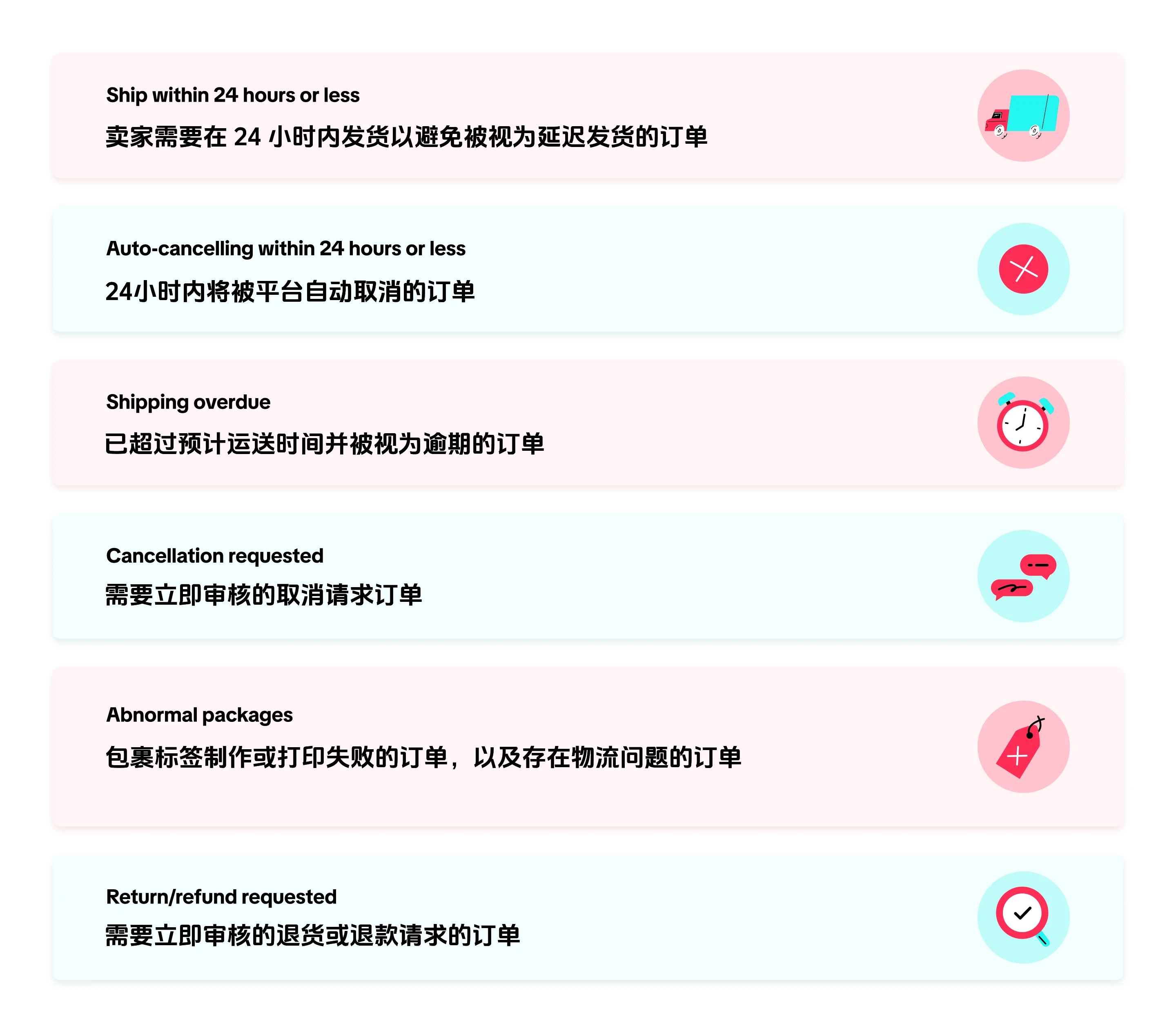
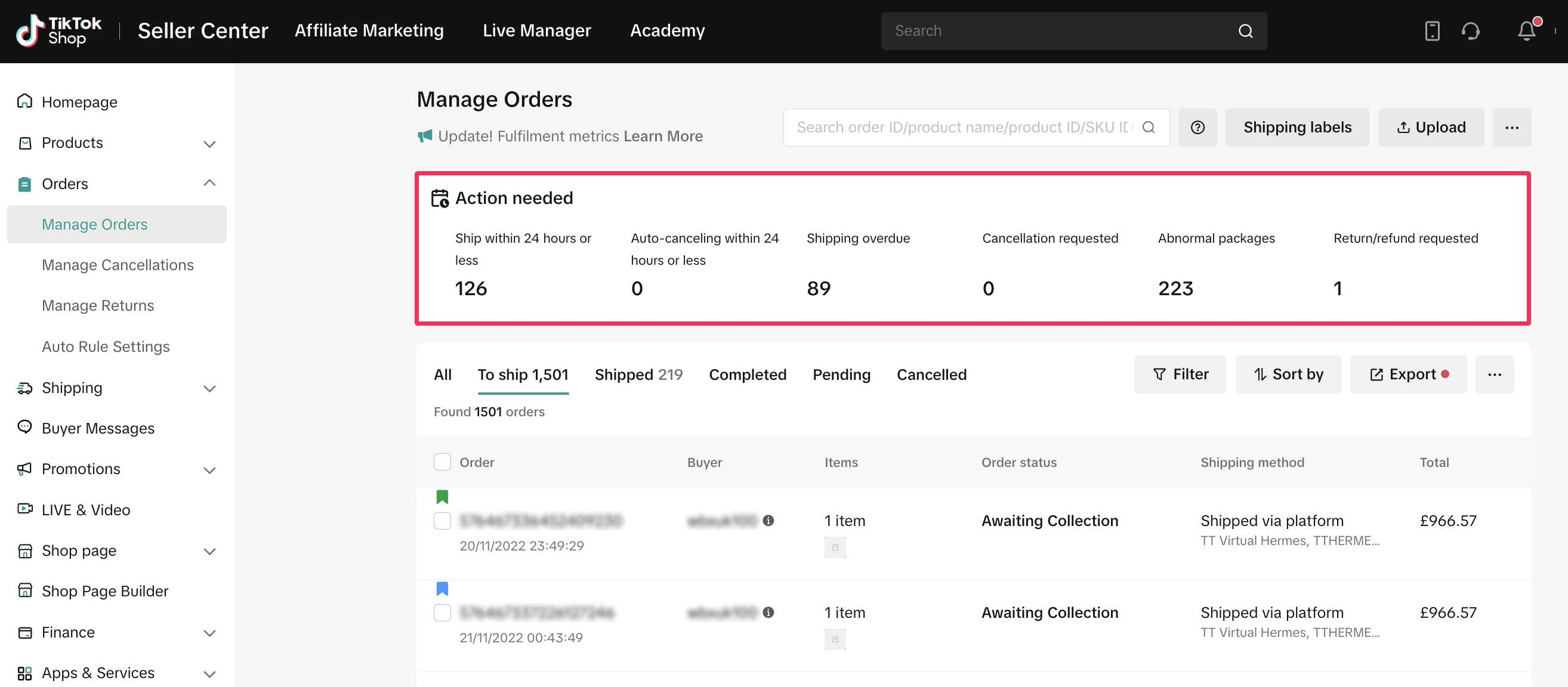

搜索和筛选
我们优化和简化了搜索功能,使您可以轻松通过我们的新全局搜索找到订单。现在,您可以在一个搜索框中搜索多个细节,包括订单ID、跟踪号码、产品ID和SKU。
您可以通过用逗号(,)分隔参数并将其括在引号(”)中,最多搜索100个不同的ID。
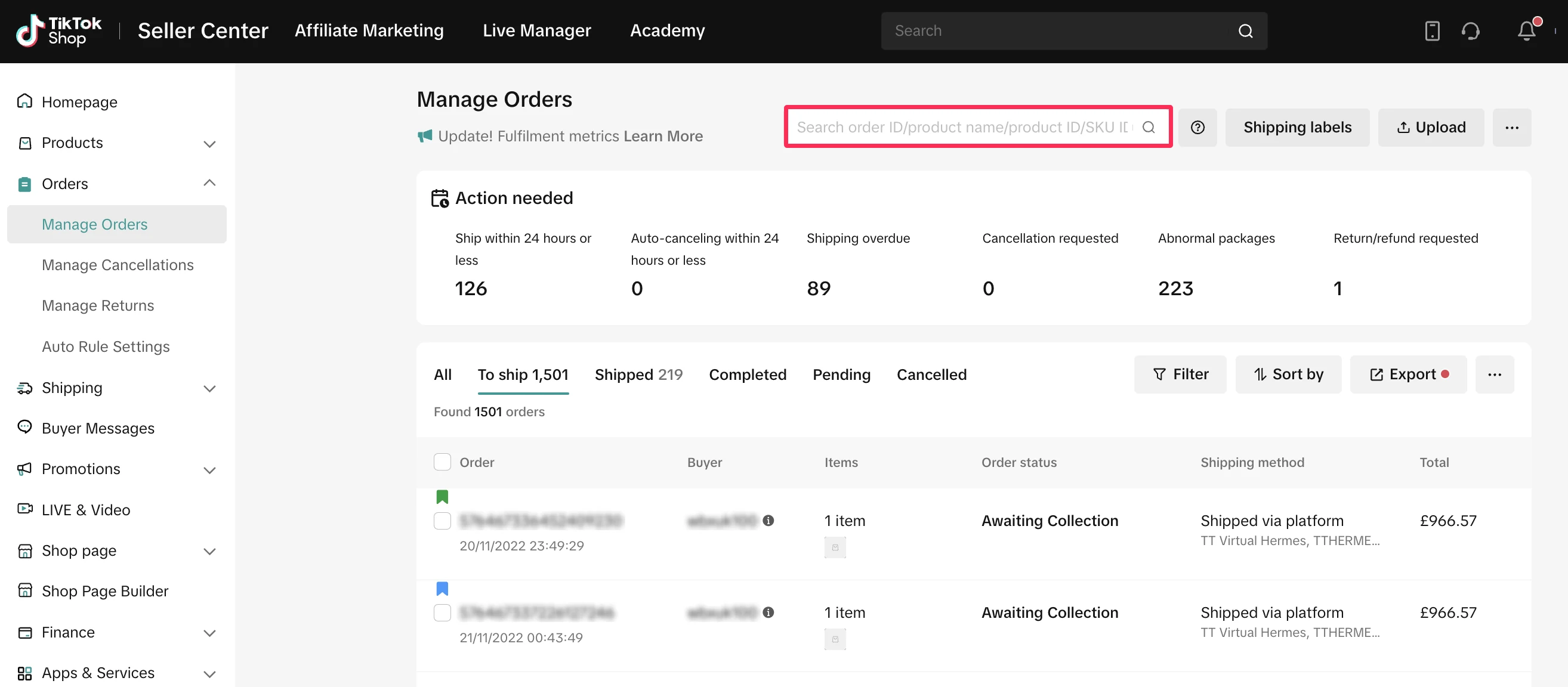
为了进一步提升您的搜索结果,请使用我们新改进的筛选器,它提供多种选项供您选择和自定义。
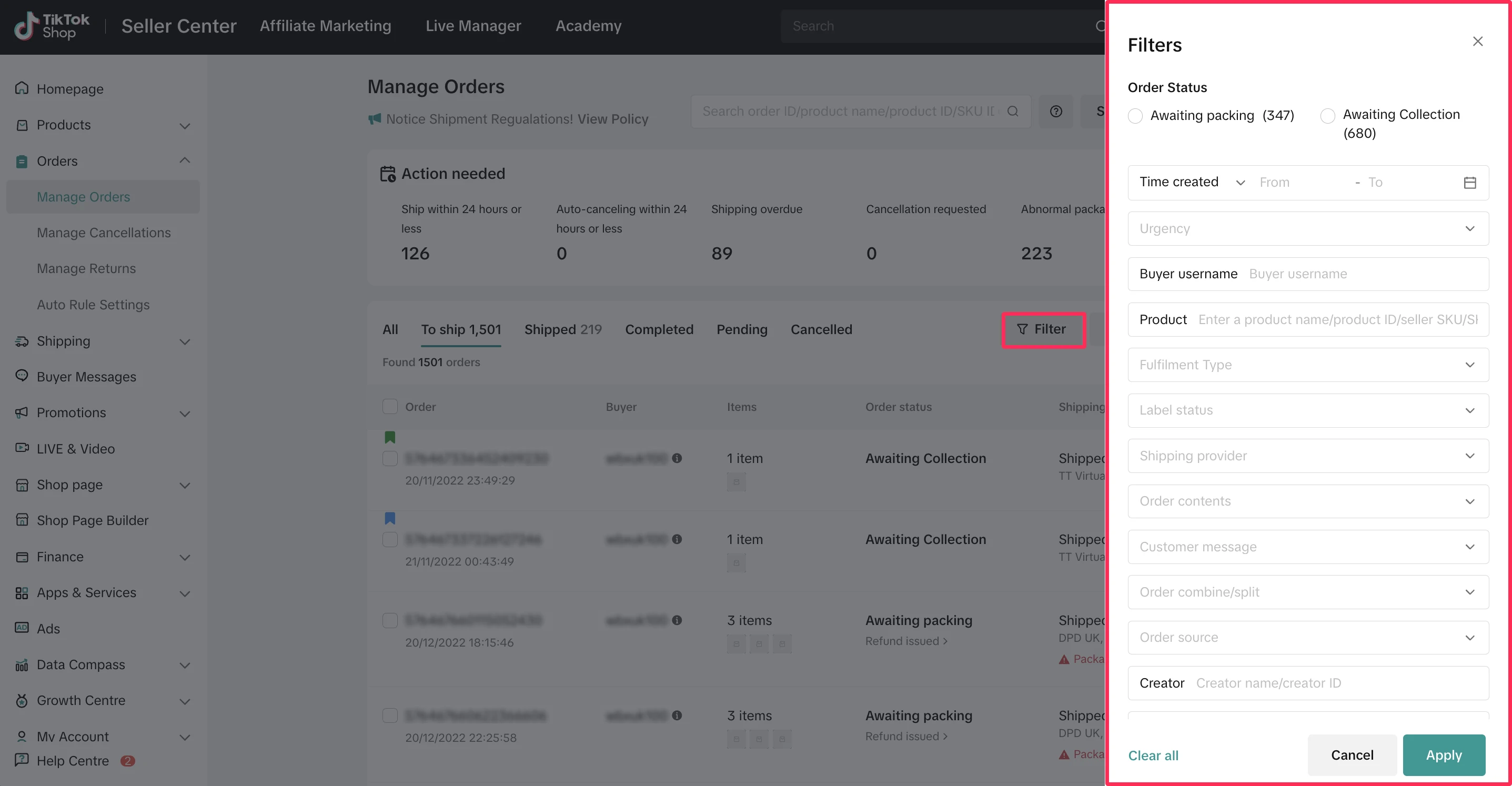

列表视图和卡片视图
我们新增了更灵活的订单查看方式 —— List View(列表视图)。您可以切换到 List View(列表视图),以便在单个页面上查看更多订单,或者切换回 Card View(卡片视图)以获取关于订单的更详细信息。只需前往更多图标(…),点击查看模式,然后选择 List View(列表视图)或 Card View(卡片视图)即可。
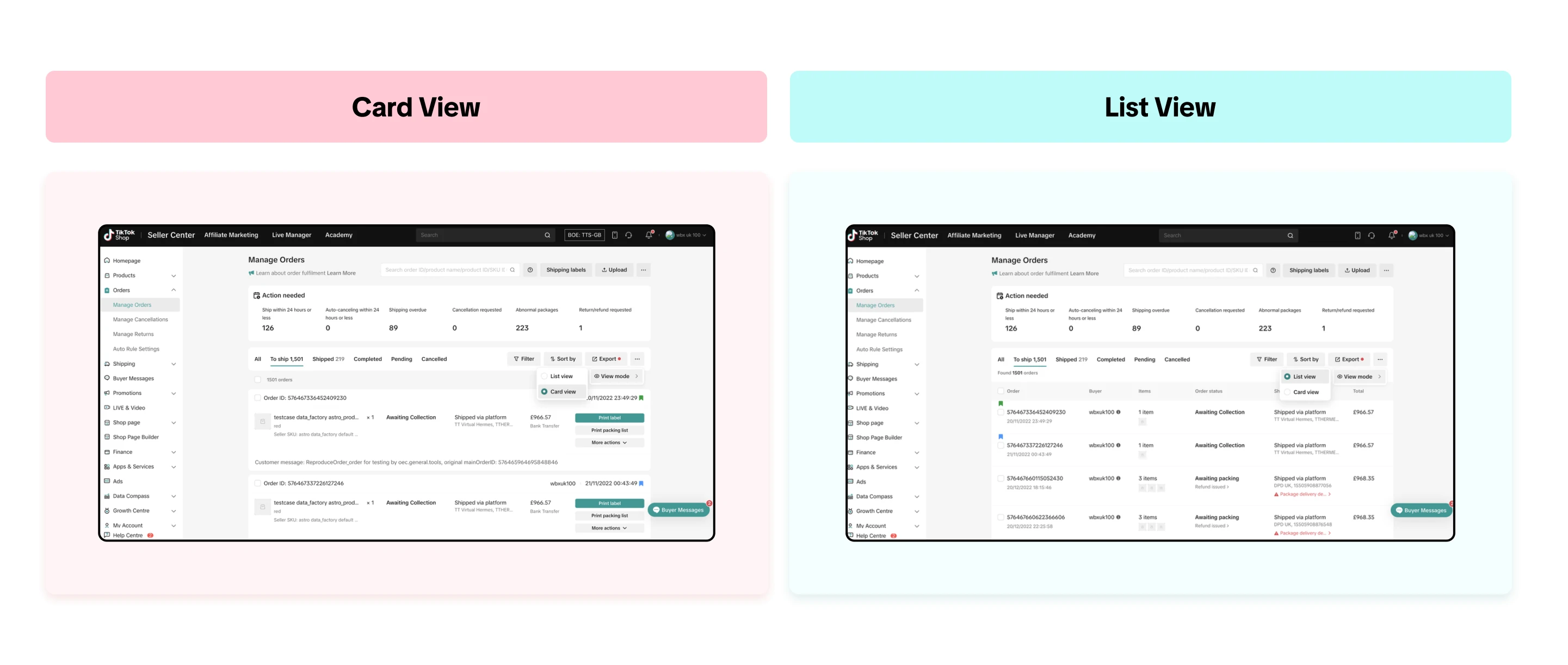

添加订单备注
为了提高订单管理效率,我们提供了“Add Note(添加备注)”功能,作为个人提醒,帮助识别需要特别关注的订单。
您可以通过在 Manage Orders(订单管理)页面选择“More Actions(更多操作)”和“Add Note(添加备注)”来使用此功能。此功能使您能够:
- 为订单分配不同颜色的标记,以便于识别。
- 附加备注到单个订单,允许修改并跟踪备注历史。
- 通过标记颜色筛选订单,在导出的订单列表中包含卖家备注作为参数。
- 在拣货清单和运输标签打印中包含“Seller Notes(卖家备注)”,以增强订单管理。
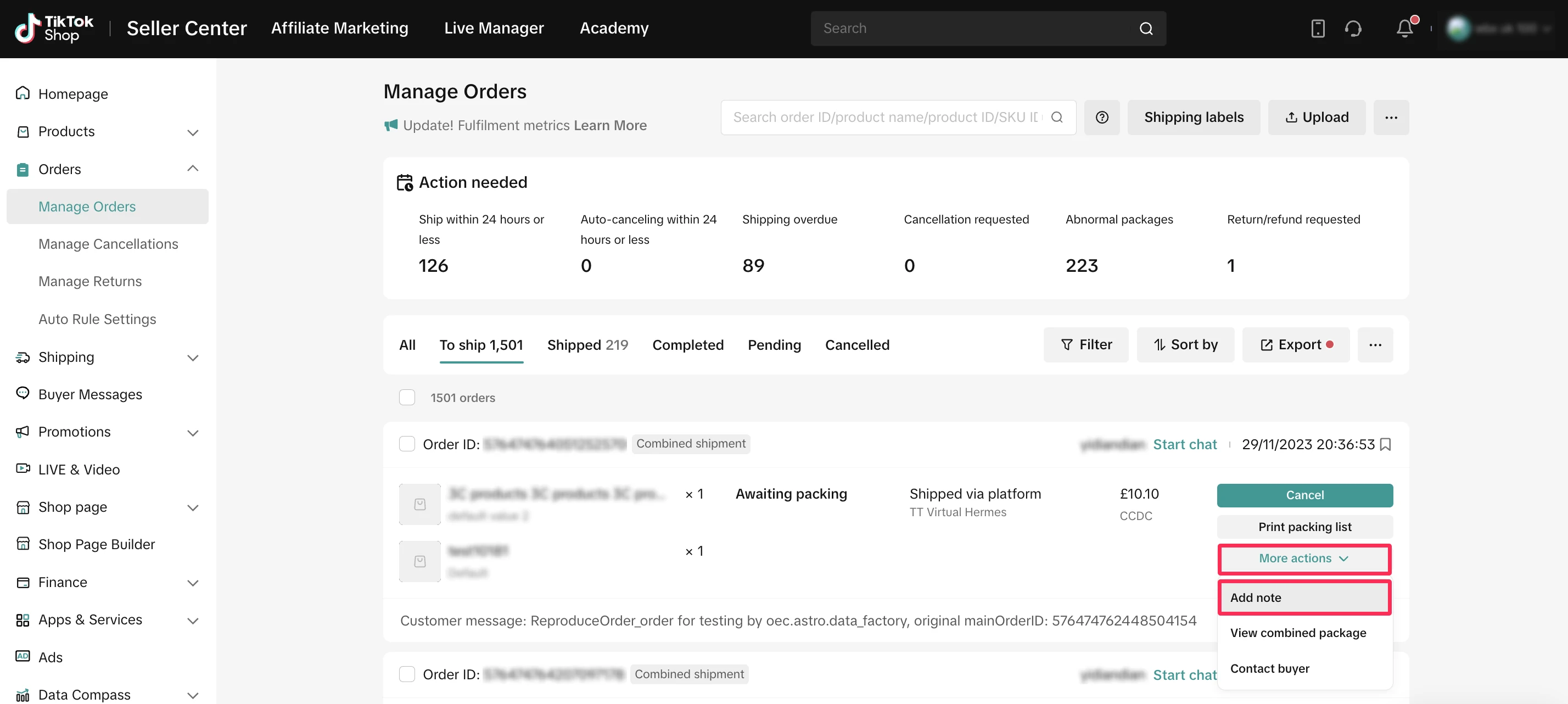

导出订单
您还可以导出所有订单或当前标签下的选定订单,或导出筛选后的订单,以进一步优化您的订单管理流程。
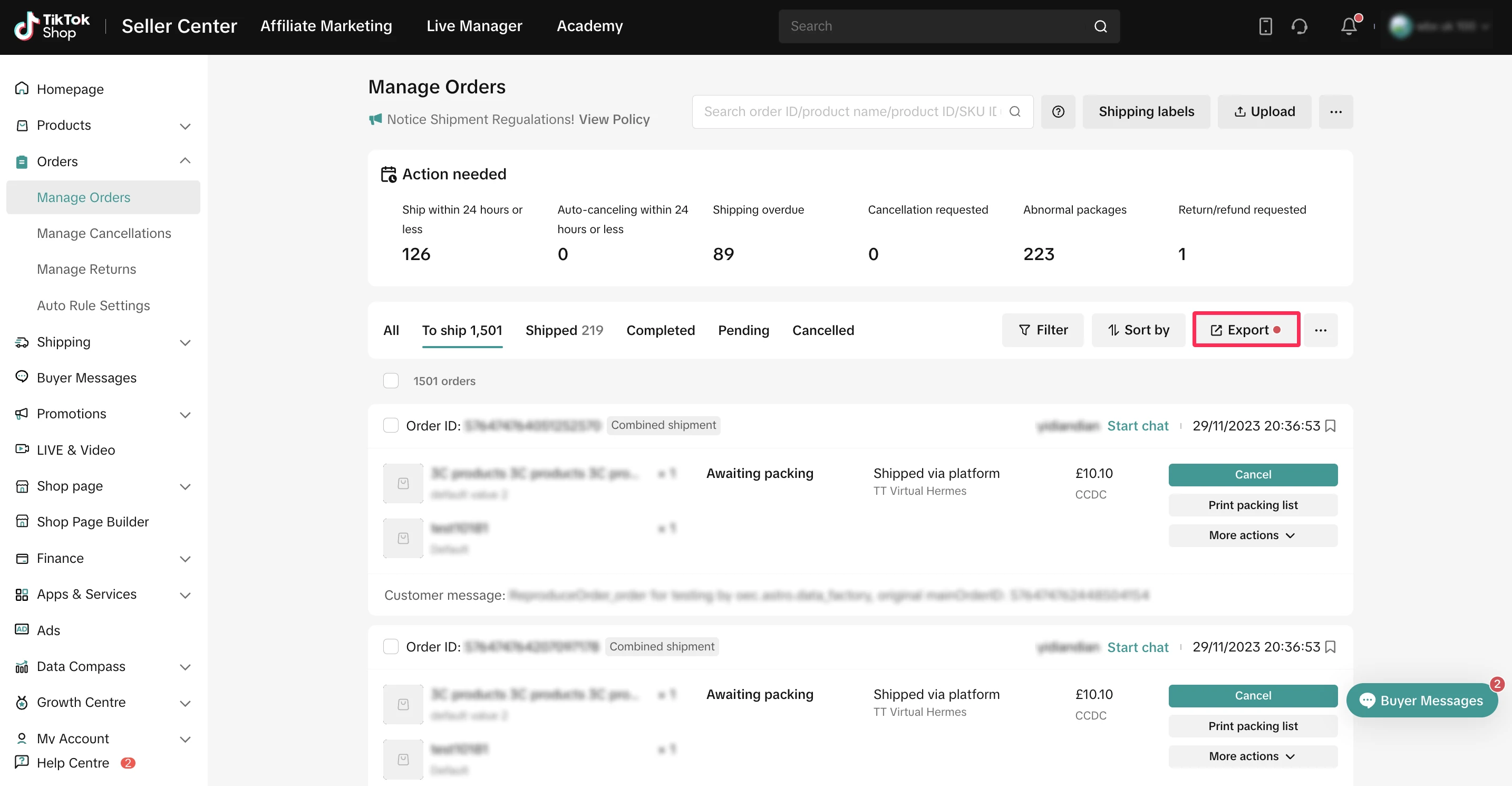
© 版权声明
文章版权归作者所有,未经允许请勿转载。
相关文章

暂无评论...